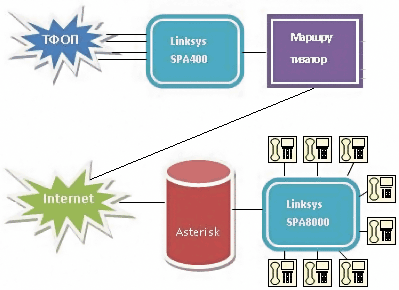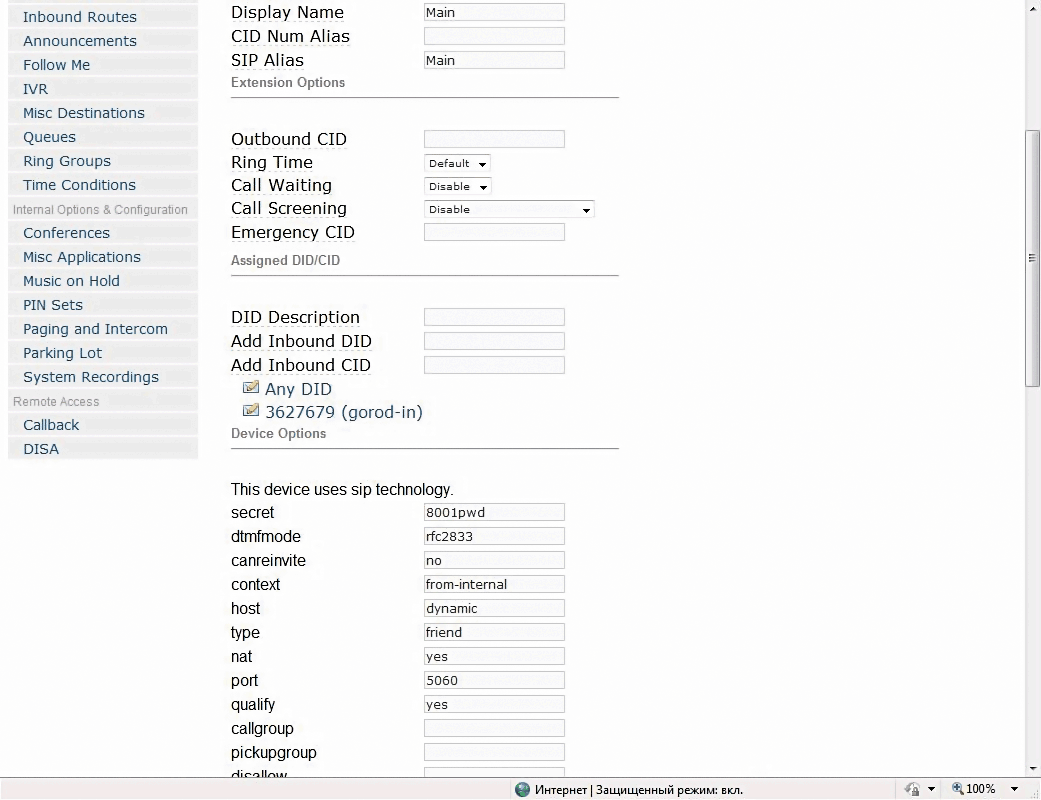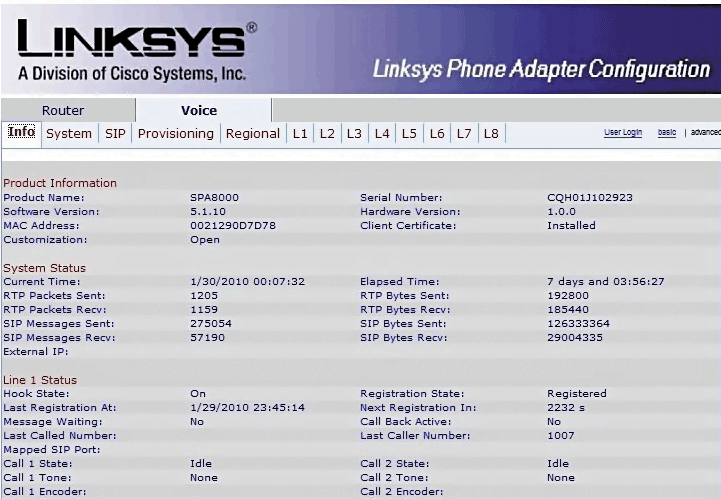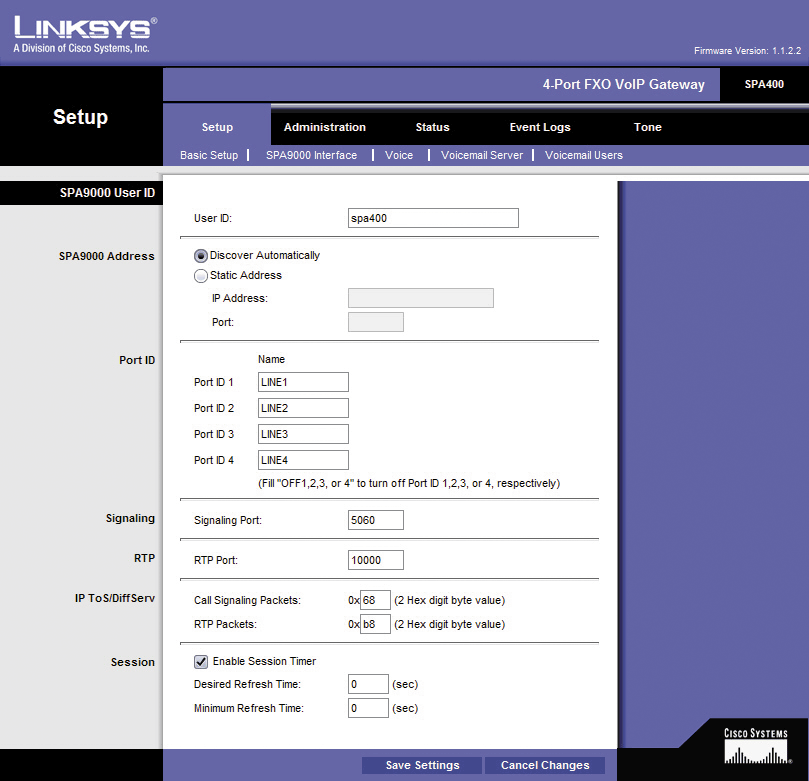|
|
|
|||||||||||||
|
|
Перенос телефонных линий В последнее время возможности классической телефонии перестают удовлетворять нужды бизнеса, и на смену ей приходит IP-телефония Так, например, перед нашей компанией встала задача сохранения телефонных номеров, арендованных для старого офиса, после переезда в новый. Задача осложнялась тем, что данные номера были именно арендованы, а не выкуплены в собственность. В результате с прежним арендодателем была достигнута договоренность о возможности размещения нашего оборудования на их площадке и перенаправлении наших трех телефонных линий с помощью технологии VoIP. Для реализации идеи было выбрано оборудование:
Постановка задачи Теперь рассмотрим топологию сети (см. рис. 1). В нашем примере будут использоваться две подсети, объединенные посредством VPN.
Рисунок 1. Схема организации IP-телефонии между офисами
Данные подсети отделены от «компьютерной» локальной сети офиса (192.168.1.0/24) с целью исключения возможного влияния передаваемых потоков данных на качество голосовой связи. Голосовой шлюз Linksys SPA400 был помещен вместе с нашим маршрутизатором, создающим VPN-туннель в новый офис, на площадку прежнего арендодателя. VPN-туннель устанавливается на внешний IP-адрес сервера IP-телефонии. Для IP-телефонии была также проведена дополнительная выделенная линия доступа в Интернет (в качестве основного канала доступа в Интернет мы используем WiMax, а качество приема сигнала зачастую заметно падает, что может привести к неудовлетворительному качеству голосовой связи). Компания Linksys заявляет, что шлюз SPA400 совместим только с их собственной IP-АТС SPA9000, однако в реальности это не совсем справедливо и позволило нам сэкономить на оборудовании, т.к. нам требовалось всего лишь 5 внутренних телефонных линий и уже имелись аналоговые телефонные аппараты. Однако, не все так радужно. Дело в том, что данный шлюз не является полноценным SIP-клиентом – он не способен сам регистрироваться на других SIP-устройствах и лишь позволяет зарегистрироваться на нем. Никаких настроек, кроме самых базовых, для настройки SIP-протокола в нем не предусмотрено. Более того, изначально, по замыслу разработчиков, это – транк без возможности ручного назначения линий. В результате его использование автоматически требует участия какой-либо IP-АТС для коммутации звонков. IP-АТС Asterisk позволяет организовать практически любые сервисы, которые могут потребоваться сотрудникам компании: интерактивное голосовое меню, голосовая почта, переадресация и перехват вызовов, уведомления о звонках на электронную почту и т.д. Устанавливаем на наш сервер (Intel® Pentium® 4 CPU 2.66 ГГц, 1 Гб RAM, 80 Гб HDD) Elastix. Установка практически полностью автоматизирована и даже в ручном режиме задает минимум вопросов. Дистрибутив основан на CentOS 5.3 и использует его репозитарии. Поэтому при необходимости можно легко установить любое необходимое ПО через менеджер пакетов YUM. После установки управлять сервером IP-телефонии можно будет через веб-интерфейс. По умолчанию учетные данные для входа в конфигурацию таковы: имя пользователя – admin, пароль – palosanto. Настройка сервера IP-телефонии Сначала прописываем настройки голосовых шлюзов на сервере IP-телефонии. Для этого изменяем конфигурационный файл extentions_custom.conf: ;Настройки SPA8000 ;Этот контекст мы отвели для внутренних номеров, вписываемых вручную ;Стандартный контекст Elastix для добавочных номеров ;Этот контекст мы отвели под городские линии ;По умолчанию звонок приходит секретарю на номер 8001 Через веб-интерфейс Elastix добавляем добавочные номера в соответствии с настройками SPA8000 (PBX-PBX Configuration-Extensions) и транк для SPA400 (PBX-PBX Configuration-Trunks). Обязательно нужно указать параметры транка: canreinvite=no и строку регистрации: register=spa400@192.168.10.40/spa400 В результате в файле sip_additional.conf должны появиться соответствующие записи: ;Имя транка для SPA400 ;Один из добавочных номеров, добавленный через веб-интерфейс Также прописываем правила входящей (Inbound Routing) и исходящей маршрутизации(Outbound Routing) с указанием шаблонов номеров, например:
Здесь символ «|» отделяет префикс, который не передается в телефонную линию; «X» – цифры от 0 до 9; «Z» – цифры от 1 до 9. SPA400, по замыслу разработчиков, является транком, у которого отсутствует возможность ручного выбора линий. Однако, в последней версии микропрограммы 1.1.2.2 такая возможность появилась. Для реализации выбора линий необходимо выполнить следующие действия. Через веб-интерфейс Elastix добавляем 4 входящих маршрута (Inbound routes) . Каждый маршрут соответствует порту на SPA400. В параметрах маршрута указываем значение DID равным идентификатору порта в конфигурации самого шлюза. Для исходящей маршрутизации создаем 4 пользовательских (custom) транка, привязанных к «основному» транку SPA400. В параметрах каждого транка указываем число каналов (Maximum channels) равным 1 и указываем строку вызова (Custom dial string): Local/$OUTNUM$ @from-trunk-spa400-X где X – номер порта. В файле extensions_custom.conf вручную вписываем контексты для каждого порта: ;Контекст для порта №1 Здесь spa400 – это имя «основного» транка SPA400, L1 – номер порта (1). После внесения всех транков в конфигурацию в меню Исходящие маршруты (Outbound routes) выбираем порядок использования телефонных линий. На этом настройка IP-АТС закончена. Настройка голосовых шлюзов Первым идет Linksys SPA8000 (настройки производились в режиме Admin login, advanced). Во вкладке Router нас интересует подменю WAN Setup. Здесь мы настраиваем параметры локальной сети и шлюз в Интернет. В остальных подменю в большинстве случаев можно ничего не менять. На вкладке Voice настраиваем непосредственно параметры телефонии. В подменю SIP можно при необходимости провести тонкую настройку SIP-протокола (используемые порты, предпочитаемые кодеки и т.д.). В подменю Regional полезным может оказаться раздел Miscellaneous, в котором можно указать параметры ваших офисных телефонных линий, если они по каким-то причинам не совсем стандартные (например, низкое сопротивление). Далее настраиваем телефонные порты (линии) L1-L8. Здесь стоит описать настройку поподробнее. В разделе Proxy and Registration мы заполняем поле Proxy – вписываем сюда IP-адрес сервера IP-телефонии на базе Asterisk. В разделе Subscriber Information заполняем поля:
Для успешной регистрации User ID и пароль должны совпадать с добавочным номером и паролем в настройках Asterisk. В разделе Audio Configuration необходимо установить для параметра DTMF Tx Mode значение normal. Рисунок 2. Основные параметры настройки добавочного номера Если все прошло удачно, вы должны получить что-то вроде этого (см. рис. 3). У линии, статус которой отображен на рисунке, состояние Idle и тон в значении none, т.к. к ней не подключен телефонный аппарат. Рисунок 3. Информация о состоянии шлюза Linksys SPA8000 Далее настраиваем Linksys SPA400. Настройки данного шлюза крайне скупы, так как его самостоятельное использование производителем не предполагается. В пределах же данной статьи нас интересует исключительно вкладка Setup. В подменю Basic Setup прописываем сетевые настройки (см. рис. 4). Рисунок 4. Настройка регистрации шлюза Linksys SPA400 В подменю SPA9000 Interface заполняем поля:
Организация VPN Для организации VPN можно использовать IPSEC или PPTP (в случае дешевого роутера). Настройка клиентского устройства зависит от марки оборудования и его функциональности. Рассмотрим установку серверной части для обоих вариантов. Используем IPSEC Сначала удостоверимся, что в ядре включена маршрутизация IP: параметр net.ipv4.ip_forward в файле /etc/sysctl.conf должен быть равен 1. DEVICE=ipsec0 где X равен 0 для сети 192.168.10.0/27 и 1 – для сети 192.168.10.32/27): IKE_PSK=ipT3l3phonY Содержимое данного ключевого файла должно совпадать на сервере и клиенте, владельцем его должен быть root, а права доступа – 600. Создаем файл 87.65.43.21.conf: ; На стороне клиента соединение имеет уникальное имя ipsec0, а файл соединения имеет имя 12.34.56.78.conf. Редактируем файл /etc/raccoon.conf: path include "/etc/racoon"; #После тестирования значение следует заменить на notify padding Редактируем файл политик setkey.conf: # !/sbin/setkey -f flush; Владельцем данного файла должен быть root, а права доступа – 600. Редактируем файл ключей psk.txt: 87.65.43.21 ipT3l3phonY Используем PPTP Для установки PPTPD в репозитарии необходимо добавить файл /etc/yum.repos.d/Doylenet.repo такого содержания: [doylenet] Редактируем файл /etc/ppp/options.pptpd: #authorisation #encription #misc #plugins Редактируем файл /etc/ppp/chap-secrets: client_name pptpd client_password "*" Редактируем файл /etc/pptpd.conf: option /etc/ppp/options.pptpd *** Итак, мы перенаправили телефонные линии из одного офиса в другой, и теперь клиенты могут звонить нам по старым телефонным номерам, независимо от того, где находится наш новый офис. Данное решение можно также использовать для создания единого номерного поля в разных офисах – достаточно завести в один офис многоканальные линии и перекоммутировать часть каналов на голосовой шлюз Linksys SPA400 (или другой аналогичный). Также благодаря гибкости Asterisk можно использовать IP-телефонные аппараты или программные IP-телефоны (их часто называют «софтофонами»), например, X-Lite, Ekiga и т.п. совместно с традиционными аналоговыми телефонными аппаратами. Приложение Конфигурация iptables Утилита конфигурации iptables запускается командой system-config-securitylevel-tui. Нам необходимо открыть следующие порты и протоколы:
|
Комментарии отсутствуют
| Добавить комментарий |
|
Комментарии могут оставлять только зарегистрированные пользователи |
|










 ДМИТРИЙ НЕСТЕРКИН, инженер, системный администратор ООО «Телисет-С», имеет сертификат Microsoft MCDST. Сфера интересов: сетевые технологии, программное обеспечение с открытым исходным кодом
ДМИТРИЙ НЕСТЕРКИН, инженер, системный администратор ООО «Телисет-С», имеет сертификат Microsoft MCDST. Сфера интересов: сетевые технологии, программное обеспечение с открытым исходным кодом